Ngay khi nó được phát hành updateCủa Windows 10 từ tháng 2020 năm XNUMX, người dùng sẽ có những tính năng thú vị mới. Trong khoảng "Tùy chọn Update"Tôi đã viết trong một bài viết trước. Tùy chọn mà người dùng có thể chọn cài đặt hoặc không nhất định updateCác trang web cho trình điều khiển phần cứng.
Một điểm mới khác của bản cập nhật trong tương lai, nó cho phép người dùng thay đổi màu sắc và kích thước của con trỏ văn bản. Vì vậy, vấn đề không phải là về "con trỏ chuột" (mũi tên) mà là về con trỏ dọc xuất hiện khi bạn viết hoặc chỉnh sửa văn bản trong Notepad, Word hoặc trong bất kỳ trường văn bản nào khác.

Sau khi tùy chọn được kích hoạt "sử dụng chỉ báo con trỏ văn bản", bạn sẽ có một con trỏ văn bản mới, thoạt nhìn có vẻ ít lạ nhất. Bạn có thể chọn một trong các màu đặt trước (tím, xanh lục, vàng, đỏ tươi, v.v...) hoặc bạn có thể chọn một màu tùy chỉnh. Để hiển thị rõ hơn nữa, bạn có thể phóng to nó đủ để hiển thịmodeze khi bạn nhập văn bản.
Để ấn tượng hơn nữa, bạn có thể đặt chiều rộng lớn hơn cho con trỏ. Về cơ bản tại một số điểm bạn sẽ có các ký tự trong văn bản sẽ chồng lấp. Tôi không biết tại sao mọi người muốn sử dụng tùy chọn này, nhưng nó sẽ tồn tại trong phiên bản tiếp theo của Windows 10.
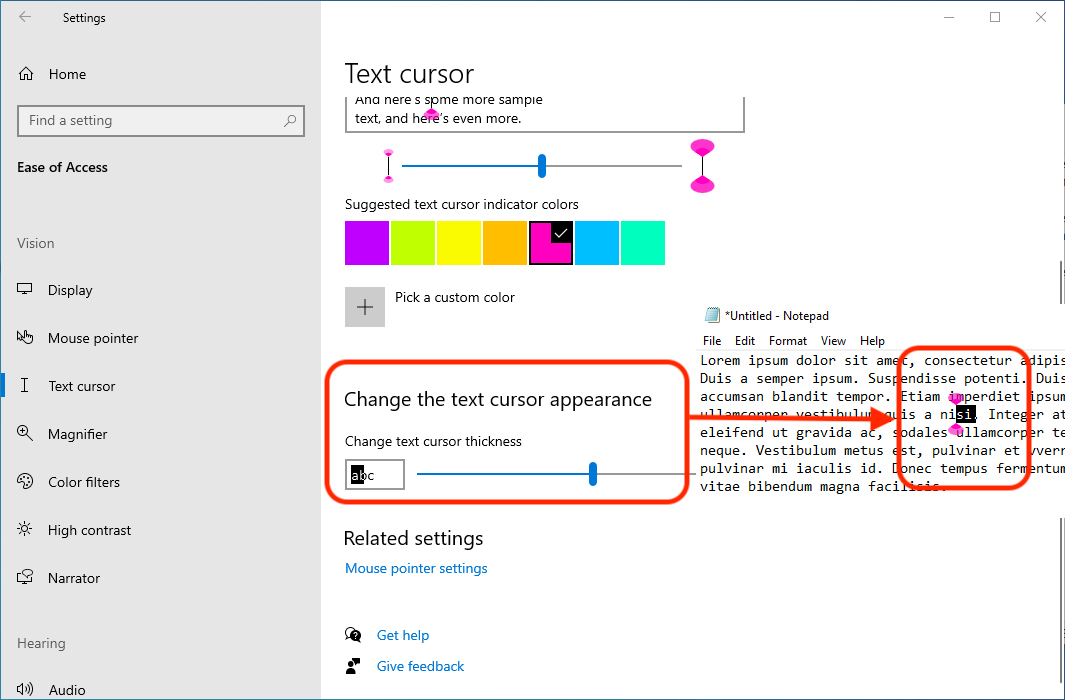
Ngoài những tin tức này, trong phiên bản tiếp theo của Windows 10 còn nhiều nữa, mà chúng tôi sẽ trình bày trong các bài viết trong tương lai.
Hiện tại, những tin tức này có sẵn cho những người đã cài đặt phiên bản mới của Windows 10 qua Windows Insider Program.